Sommario
È facile ottenere un nuovo iPhone e rinunciare al tuo vecchio telefono Samsung. Tuttavia, non dimenticare di spostare i dati da Samsung a iPhone per mantenere in sicurezza i dati più importanti.
Scarica gratisSamsung e Apple sono i produttori di smartphone più famosi in tutto il mondo. Ogni volta che Apple ha rilasciato nuovi dispositivi iPhone, alcune persone vorrebbero passare da Samsung a iPhone per i motivi di seguito:
1. iPhone di solito ha prestazioni più elevate ed esperienze utente più fluide; mentre il telefono Samsung diventa più lento col passare del tempo.
2. Apple introduce sempre nuove tecnologie nel nuovo iPhone, ad esempio Animoji su iPhone X.
3. Molti possessori di più dispositivi hanno affermato che l'iPhone è più forte del telefono Samsung Galaxy, in parte perché la copertura della porta di ricarica resistente all'acqua del telefono Samsung.
Molti utenti potrebbero avere domande su come trasferire i dati da Samsung a iPhone quando desiderano trasformare i propri telefoni cellulari da Samsung a iPhone.
Qui, raccogliamo gli efficienti metodi 6 a trasferire i dati da Samsung a iPhone.
Qual è il migliore? Lascia i tuoi commenti dopo aver letto questo post.

Spostare su app iOS, ad esempio, è un programma di Apple che mira ad aiutare le persone a passare da Samsung a iPhone. Sebbene la carta SIM abbia una memoria limitata, è in grado di trasferire i contatti tra smartphone. Gli utenti Samsung di solito registrano il loro smartphone con un account Google, che è anche un modo comune per trasferire i dati da Samsung a iPhone.
Inoltre, in questo post puoi imparare più opzioni relative al trasferimento da Galaxy a iPhone. Sia che tu passi semplicemente all'iPhone o che disponga di più dispositivi mobili, questi metodi sono in grado di sincronizzare tutti i dati o determinati tipi di dati dal telefono Samsung all'iPhone in pochi minuti.
- Parte 1. Il modo più semplice per trasferire dati da Samsung a iPhone senza cancellare i dati
- Parte 2. Trasferisci file da Samsung a iPhone con Bluetooth in modalità wireless
- Parte 3. Trasferisci i contatti da Samsung a iPhone tramite carta SIM
- Parte 4. Sincronizza i dati da Samsung a iPhone tramite l'app Sposta su iOS
- Parte 5. Copia Samsung Data su iPhone tramite l'account Google
- Parte 6. Domande frequenti sul trasferimento di Samsung su iPhone
Parte 1. Il modo più semplice per trasferire dati da Samsung a iPhone senza cancellare i dati
Il modo più semplice per spostare i dati Samsung su iPhone sta usando Apeaksoft MobieTrans.
Sbarazzandosi dell'app Move to iOS o del trasferimento wireless, questo software necessita solo del cavo USB per avviare una rapida sincronizzazione dei dati.

4,000,000+ Download
Trasferisci contatti, foto, musica e video da Samsung a iPhone.
Copia i dati selezionando o esegui il backup di tutti da Samsung a iPhone.
Conserva i dati copiati e quelli originali su iPhone in modo sicuro.
Compatibile con iPhone 15, 14, 13, 12, 11, X, 8, 7, Samsung Galaxy S22/S23, ecc.
Passo 1 Collega Samsung e iPhone al computer
Scarica gratuitamente questo software sul tuo computer tramite il link per il download sopra. Eseguirlo dopo l'installazione corretta.
Utilizzare i cavi USB per collegare entrambi i dispositivi al computer e questo software li rileverà automaticamente.

Passo 2 Trasferisci dati da Samsung a iPhone
Seleziona il tuo telefono Samsung come dispositivo predefinito dall'elenco dei dispositivi.
Tutti i dati sul telefono Samsung verranno visualizzati nel riquadro a sinistra, dove verranno elencati foto, musica, contatti e messaggi.
Fare clic su un tipo di dati e qui prendiamo "Contatti"come esempio.
Seleziona la scheda "Contatti" e vedrai tutti i contatti sul telefono Samsung. Fare clic per visualizzare i dettagli nella finestra di destra, dove è possibile eliminare o aggiungere nuovi contatti, modificare le informazioni sui contatti e persino deduplicare i contatti. Inoltre, puoi gestire i contatti di gruppo e creare facilmente nuovi contatti di gruppo.
Seleziona i contatti che desideri spostare su iPhone, fai clic su "Esporta nel dispositivo"per selezionare il tuo iPhonee copierà automaticamente i contatti da Samsung a iPhone.
Altri dati come foto, musica e video, potresti riuscirci.

Parte 2. Trasferisci file da Samsung a iPhone con Bluetooth in modalità wireless
Il Bluetooth è un modo semplice per trasferire i dati da Samsung a iPhone. Quasi tutti gli smartphone sono dotati di questa tecnologia. Non ha bisogno di una rete Wi-Fi o di cavi USB. Lo svantaggio è che il Bluetooth è lento e non adatto a trasferire grandi quantità di dati.
Come trasferire da Samsung a iPhone con Bluetooth
Passo 1 Sul tuo iPhone, apri l'app Impostazioni e attiva l'interruttore del Bluetooth per attivarlo. Accendi il telefono Samsung, vai su "App Tray", quindi "Impostazioni"> "Wireless e reti"> "Bluetooth" e poi metti in posizione "ON" per abilitarlo.

Passo 2 Tocca il tuo iPhone nell'elenco dei dispositivi, quindi una finestra di dialogo di richiesta verrà visualizzata su entrambi i dispositivi. Premi "Associa" sul telefono Samsung e iPhone per impostare la connessione.
Suggerimento: assicurati di mettere entrambi gli smartphone il più vicino possibile.
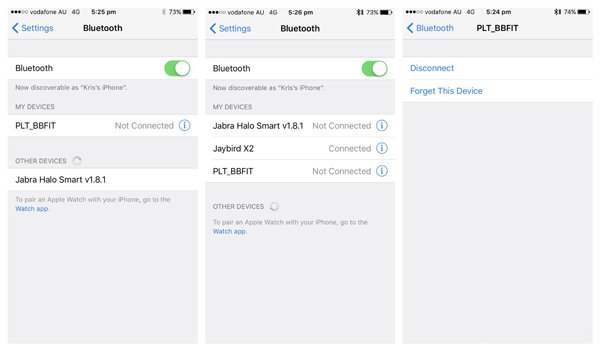
Passo 3 Successivamente, puoi trasferire i dati da Samsung a iPhone, come le foto. Apri l'app Galleria sul telefono Samsung, seleziona le foto che desideri trasferire su iPhone, tocca il pulsante "Condividi", seleziona Bluetooth e tocca il tuo iPhone.
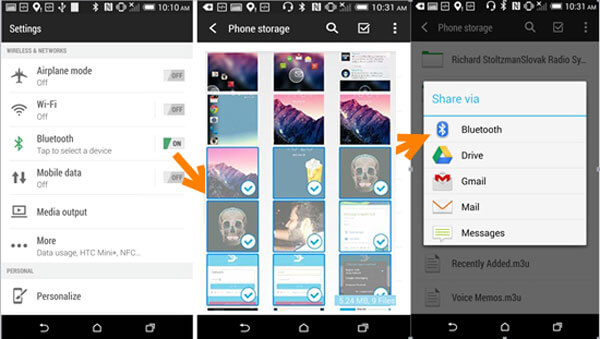
Passo 4 Tocca "Accetta" nella finestra di dialogo popup su iPhone per iniziare a ricevere foto da Samsung.
Nota: la funzionalità Bluetooth su iPhone viene utilizzata per collegare tastiera e altoparlante. Ufficialmente, Apple scoraggia a trasferire i dati tra Android e iPhone con questa tecnologia.
Parte 3. Trasferisci i contatti da Samsung a iPhone tramite carta SIM
La SIM card è l'identificazione dell'abbonamento cellulare, che ha l'archiviazione 500KB per il salvataggio di contatti, SMS e MMS. In altre parole, è un modo semplice per trasferire i dati da Samsung a iPhone, anche se lo spazio e i tipi di dati sono limitati. Usiamo i contatti come esempio per mostrarti la procedura.
Passo 1 Avvia l'app Contatti sul telefono Galaxy. Se i contatti sono contrassegnati con le icone della carta SIM, significa che sono salvati sulla carta SIM. In caso contrario, devi esportare i contatti sulla scheda SIM. Vai a "Menu"> "Esporta", quindi scegli "Scheda SIM" come destinazione per salvare tutti i contatti o quelli specifici.
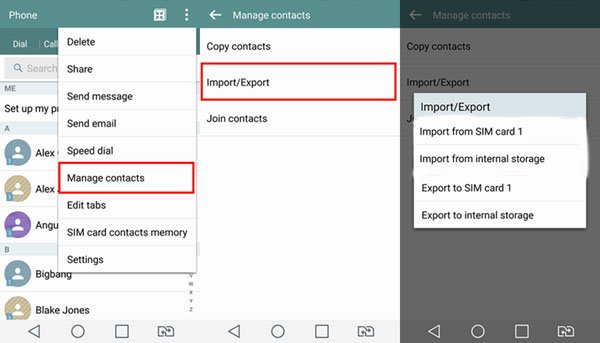
Passo 2 Estrai la scheda SIM dal tuo telefono Samsung e inseriscila nel tuo iPhone. Quando il segnale dell'operatore appare nella parte superiore dello schermo, vai su "Impostazioni"> "Contatti" e tocca "Importa contatti SIM" per trasferire i dati da Samsung a iPhone.
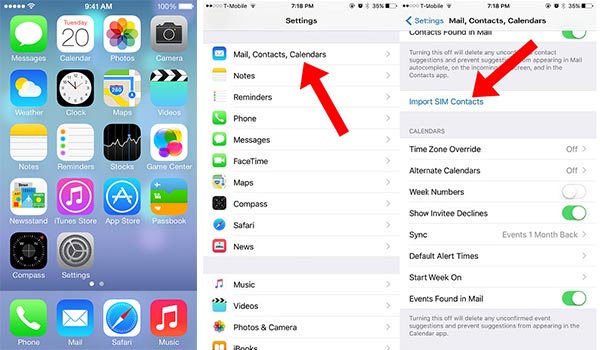
Passo 3 Quindi apri l'app del telefono iOS e vai alla scheda "Contatti". Se i nuovi contatti non vengono visualizzati, tirare verso il basso lo schermo per aggiornare l'elenco dei contatti.
Nota: iPhone non supporta il salvataggio dei contatti sulla scheda SIM, pertanto è necessario importare tutti i nomi e i numeri di telefono nella memoria interna.
Parte 4. Sincronizza i dati da Samsung a iPhone tramite l'app Sposta su iOS
Apple ha rilasciato Passare all'app iOS per tutti gli smartphone con Android 4.0 e versioni successive. Come app ufficiale per il trasferimento da Samsung a iPhone, puoi usarla per trasferire tutti i dati su Galaxy sul tuo iPhone contemporaneamente.
Tuttavia, l'app Move to iOS è disponibile solo per trasferire i dati sul nuovo iPhone. Se il tuo iPhone non è nuovo, devi prima eseguire il ripristino dei dati di fabbrica.
Inoltre, questa app si basa sulla connessione Internet per sincronizzare i dati. E devi collegare sia il telefono Samsung che l'iPhone alla stessa rete Wi-Fi. Altrimenti, non funzionerà.
Come trasferire Samsung su iPhone con Move to iOS
Passo 1 Sblocca il tuo telefono Samsung, cerca e installa l'app Move to iOS da Google Play Store. Accendi il tuo nuovo iPhone, segui le istruzioni sullo schermo per configurare il tuo dispositivo e inserisci le tue credenziali Wi-Fi. Quando raggiungi la schermata App e dati, seleziona l'opzione "Sposta dati da Android".

Passo 2 Torna al tuo telefono Samsung, apri l'app Sposta su iOS dalla barra delle applicazioni, tocca "Continua" e poi premi "Accetto" dopo aver letto attentamente i termini e le condizioni. Quindi premi "Avanti" nell'angolo in alto a destra nella schermata Trova il tuo codice.

Passo 3 Passa al tuo iPhone, tocca "Continua" per visualizzare il codice di verifica. Quindi inserisci il codice nel tuo telefono Samsung per passare alla schermata successiva. Qui puoi scegliere i tipi di dati desiderati da trasferire, come foto, messaggi e altro. Dopodiché puoi premere "Avanti" per avviare il trasferimento dei dati da Samsung a iPhone.
Passo 4 Puoi visualizzare il processo dalla barra di caricamento sul tuo iPhone. Al termine, tocca "Fine" sul tuo telefono Samsung Galaxy e tocca "Continua" su iPhone per eseguire i passaggi di ripristino della configurazione.
Nota: potrebbero essere necessarie diverse ore a seconda della quantità di dati da trasferire e della rete Wi-Fi.
Parte 5. Copia Samsung Data su iPhone tramite l'account Google
Come detto prima, molti utenti Samsung hanno registrato i loro smartphone con un account Google. In realtà, non è solo un servizio di backup, ma anche il trasferimento da Samsung Galaxy a iPhone.
Google fornisce spazio di archiviazione gratuito 15GB per ogni account. La funzione di sincronizzazione automatica Samsung-to-iPhone supporta una varietà di tipi di dati, inclusi calendario, contatti, note e posta.
Se vuoi trasferire foto, SMS e altri dati, devi usare Gmail. Ti consente di inviare una posta fino a 50MB o un allegato più grande non più di 10GB da Google Drive.
Come trasferire i dati da Samsung a iPhone tramite la sincronizzazione automatica
Passo 1 Vai su "Impostazioni"> "Account"> "Aggiungi account", seleziona Google e inserisci le credenziali del tuo account Google. Quindi, nella schermata del tipo di dati, attiva i dati che desideri trasferire su iPhone. Una volta che il telefono è online, i dati andranno automaticamente al tuo account Google.

Passo 2 Sblocca il tuo iPhone, apri l'app Impostazioni dalla schermata iniziale, tocca il tuo ID Apple e vai su "Mail"> "Account"> "Aggiungi account". Seleziona anche "Google" nella schermata Aggiungi account, inserisci il nome utente e la password di Gmail e altre informazioni richieste.

Passo 3 Quindi ti verranno presentate diverse opzioni. Assicurati di attivare i tipi di dati desiderati. I tuoi dati andranno alle app corrispondenti sul tuo iPhone dopo che il tuo telefono si è connesso a una rete Wi-Fi.
Come trasferire manualmente i dati da Samsung a iPhone
Usiamo le foto come esempio in questa parte.
Passo 1 Apri l'app Galleria dalla barra delle applicazioni del tuo telefono Samsung, seleziona diverse foto da trasferire da Samsung a iPhone, tocca il pulsante Condividi e seleziona Posta nella casella degli strumenti.
Assicurati di aver impostato l'account e-mail principale sul tuo telefono.
Passo 2 Quando vieni indirizzato alla schermata Scrivi nuova posta, le foto selezionate sono già nell'area contenuto. Rilascia il tuo account Gmail nella casella "A", lascia un oggetto, tocca il pulsante "Invia" nella parte superiore dello schermo.
Passo 3 Quindi, vai sul tuo iPhone, apri l'app Gmail, accedi all'account Google che hai inserito nella casella "A", vai su Posta in arrivo e apri la nuova posta. Ora puoi guardare le foto sul tuo iPhone in qualsiasi momento.
 Relativo a:
Relativo a:Parte 6. Domande frequenti sul trasferimento di Samsung su iPhone
Devo passare da Android a iPhone?
È difficile prendere una decisione. I follower di iPhone considereranno l'iPhone la scelta migliore per vicinanza e sicurezza. Gli utenti Samsung manterranno il telefono Samsung perché puoi scaricare più APK supportati in modo sicuro. Tuttavia, gli utenti iPhone scopriranno che non è facile gestire i dati iPhone mentre gli utenti Samsung noteranno che il telefono è rischioso di installare alcuni malware. Tutto dipende.
Smart Switch può trasferire da Samsung a iPhone?
No. Samsung Smart Switch è l'app che può trasferire dati da dispositivi BlackBerry, Windows Mobile, iOS e Android al telefono Samsung Galaxy. Tuttavia, non supporta il trasferimento di dati da Samsung a iPhone.
Puoi spostare i dati da Android a iPhone senza essere impostato tramite Sposta su iOS?
No. Devi ripristinare il tuo iPhone alle impostazioni di fabbrica e accedere alla schermata di configurazione per utilizzare l'app Sposta su iOS per migrare i dati da Android a iPhone tramite le stesse impostazioni di rete.
Posso trasferire i miei messaggi di testo da Android a iPhone?
Attualmente, tutte le soluzioni in questo post non supportano il trasferimento di messaggi da Android a iPhone. Considerando che i messaggi su Android sono diversi da quelli su iPhone, quindi è impossibile sincronizzare i messaggi di testo Android su iPhone e visualizzarli normalmente su iPhone. Tuttavia, puoi trasferire i messaggi iPhone su iPhone per una facile visualizzazione.
Conclusione
In questo tutorial, abbiamo condiviso le soluzioni 5 su come trasferire da Samsung a iPhone. Sono le migliori opzioni per situazioni diverse. Ad esempio, Bluetooth è un modo semplice per sincronizzare un singolo file o diversi da Samsung a iPhone senza Internet e cavo USB.
La carta SIM è una buona idea sul trasferimento di contatti tra smartphone. Simile al Bluetooth, non necessita di dispositivo e connessione aggiuntivi.
Se hai appena ricevuto il tuo nuovo iPhone e desideri trasferire tutti i dati da Samsung all'iPhone, l'opzione Sposta su iOS per Android è una scelta. Ma devi preparare una buona rete Wi-Fi e mettere i due dispositivi nella stessa rete.
L'account Google è un'altra opzione per effettuare il trasferimento da Samsung a iPhone. Inoltre, la funzione di sincronizzazione automatica è utile per spostare diversi tipi di dati, come contatti, note, calendari.
Inoltre, abbiamo anche condiviso una soluzione all-in-one, Apeaksoft MobieTrans. Supporta una gamma più ampia di categorie di dati e completa l'attività più velocemente. Ora puoi scegliere il metodo corretto in base alle tue situazioni e seguire le nostre guide per ottenere ciò che desideri.








